Tóm tắt nội dung
Nguyên nhân khiến bàn phím không nhạy
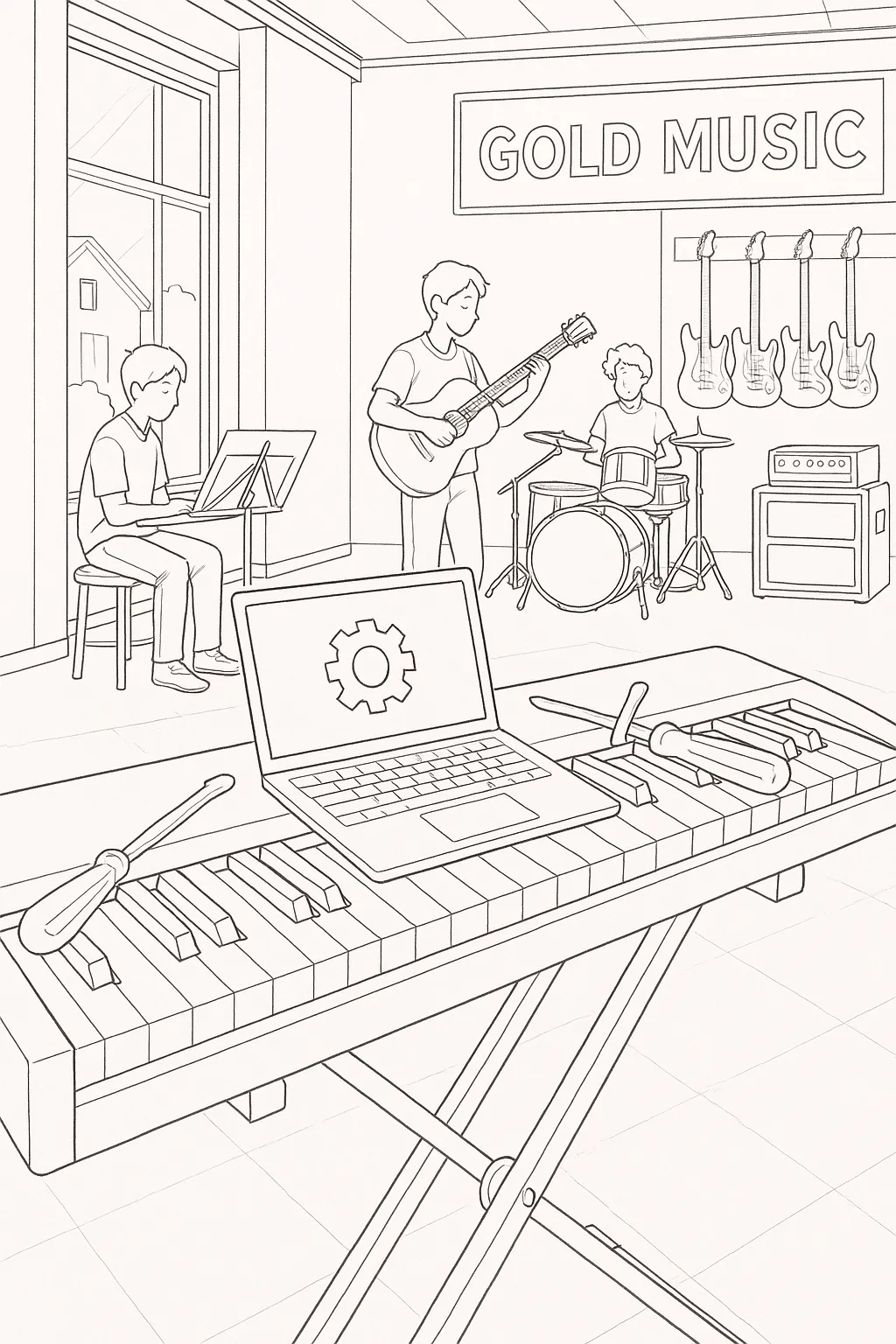
Trong quá trình sử dụng máy tính, việc bàn phím không nhạy là sự cố thường gặp và gây ảnh hưởng trực tiếp đến hiệu suất làm việc cũng như trải nghiệm người dùng. Để sửa lỗi keyboard bàn phím một cách hiệu quả, trước tiên cần xác định rõ nguyên nhân gây ra tình trạng này. Dưới đây là những lý do phổ biến nhất khiến bàn phím hoạt động chậm hoặc không phản hồi như mong đợi:
1. Bụi bẩn và dị vật lọt vào bên dưới phím
Một trong những nguyên nhân hàng đầu khiến bàn phím không nhạy là do bụi bẩn tích tụ theo thời gian. Các hạt bụi nhỏ, mảnh vụn thức ăn hoặc tóc có thể lọt vào khe giữa các phím, làm kẹt cơ chế đàn hồi của phím và khiến phản hồi bị chậm hoặc không có. Điều này đặc biệt phổ biến với những người thường xuyên ăn uống gần máy tính hoặc sử dụng bàn phím trong môi trường nhiều bụi.
2. Cáp kết nối lỏng hoặc bị hỏng
Đối với bàn phím có dây, việc dây cáp bị lỏng, đứt ngầm hoặc cổng kết nối USB bị lỗi cũng có thể gây ra hiện tượng mất tín hiệu tạm thời, dẫn đến việc bàn phím phản hồi chậm hoặc không hoạt động. Tương tự, với bàn phím không dây, tín hiệu có thể bị gián đoạn nếu pin yếu hoặc kết nối Bluetooth không ổn định.
3. Driver bàn phím bị lỗi hoặc không tương thích
Driver (trình điều khiển) đóng vai trò trung gian giữa phần cứng bàn phím và hệ điều hành. Khi driver bị lỗi, đã quá cũ hoặc không tương thích với phiên bản hệ điều hành hiện tại, bàn phím có thể hoạt động không ổn định, mất độ nhạy hoặc bị liệt một số phím. Đây là một trong những lý do phổ biến khiến người dùng cần sửa lỗi keyboard bàn phím.
4. Tính năng Filter Keys được bật
Windows có một tính năng hỗ trợ mang tên Filter Keys giúp hạn chế việc nhấn phím lặp lại ngoài ý muốn, nhưng nếu vô tình bật lên, nó có thể khiến bàn phím phản hồi chậm đáng kể. Nhiều người dùng không biết mình đã kích hoạt chức năng này và nhầm tưởng bàn phím đang bị lỗi phần cứng.
5. Lỗi phần cứng bên trong bàn phím
Nếu các phím bị liệt hoàn toàn hoặc chỉ hoạt động chập chờn dù đã thử mọi biện pháp phần mềm, có thể mạch điện bên trong bàn phím đã bị hỏng do ẩm ướt, rơi vỡ hoặc tuổi thọ sử dụng đã quá cao. Khi đó, giải pháp sửa lỗi keyboard bàn phím có thể yêu cầu thay thế linh kiện hoặc mua mới.
Việc xác định đúng nguyên nhân là bước quan trọng đầu tiên để khắc phục lỗi hiệu quả. Ở phần tiếp theo, bạn sẽ được hướng dẫn chi tiết cách vệ sinh và kiểm tra bàn phím nhằm loại bỏ những yếu tố đơn giản nhưng hay bị bỏ qua.

Kiểm tra và vệ sinh bàn phím đúng cách
Sau khi xác định được nguyên nhân ban đầu, bước tiếp theo trong quá trình sửa lỗi keyboard bàn phím là thực hiện kiểm tra và vệ sinh bàn phím một cách kỹ lưỡng. Đây là thao tác cơ bản nhưng cực kỳ quan trọng, vì đa phần lỗi bàn phím không nhạy xuất phát từ bụi bẩn hoặc dị vật nằm sâu dưới các phím bấm.
1. Tắt nguồn và ngắt kết nối thiết bị
Trước khi bắt đầu vệ sinh, hãy đảm bảo rằng bạn đã tắt nguồn máy tính và ngắt kết nối bàn phím. Đối với laptop, nên tháo pin nếu có thể. Đối với bàn phím rời, hãy rút dây cáp hoặc tắt kết nối không dây để tránh xảy ra lỗi hoặc chập mạch trong quá trình làm sạch.
2. Lật nghiêng và gõ nhẹ để loại bỏ bụi
Lật nghiêng bàn phím xuống, nhẹ nhàng vỗ hoặc gõ nhẹ vào mặt sau để các hạt bụi lớn, mảnh vụn thức ăn hoặc dị vật rơi ra ngoài. Đây là bước đơn giản nhưng thường đem lại hiệu quả rõ rệt nếu bàn phím bị dơ do sử dụng lâu ngày.
3. Sử dụng bình khí nén hoặc chổi chuyên dụng
Bình khí nén là công cụ lý tưởng để làm sạch bụi bẩn nằm sâu giữa các phím mà không cần tháo bàn phím. Chỉ cần hướng vòi khí vào các khe giữa phím và xịt nhẹ, bụi sẽ được thổi bay ra ngoài. Ngoài ra, bạn cũng có thể sử dụng chổi lông mềm hoặc cọ chuyên dụng để quét sạch khu vực này.
4. Vệ sinh sâu bằng cồn isopropyl
Dùng tăm bông thấm một ít cồn isopropyl (nồng độ 70% trở lên) để lau nhẹ nhàng bề mặt phím và các khe xung quanh. Cồn isopropyl bay hơi nhanh và không làm hư hại linh kiện điện tử, rất an toàn để vệ sinh bàn phím. Tuy nhiên, không nên sử dụng quá nhiều dung dịch để tránh thấm vào mạch bên trong.
5. Tháo rời phím (nếu cần)
Với một số mẫu bàn phím cơ hoặc bàn phím rời có thể tháo keycap, bạn có thể sử dụng dụng cụ nhổ phím (keycap puller) để tháo từng phím bị nghi ngờ không nhạy, sau đó vệ sinh sâu bên trong bằng cách lau sạch switch hoặc tiếp xúc điện. Tuy nhiên, thao tác này đòi hỏi sự cẩn trọng và không nên thực hiện nếu bạn không có kinh nghiệm.
6. Lắp lại và kiểm tra hoạt động
Sau khi hoàn tất vệ sinh, hãy lắp lại các phím (nếu có tháo), kết nối lại bàn phím với máy tính và khởi động hệ thống để kiểm tra độ nhạy của bàn phím. Nhiều trường hợp, chỉ cần vệ sinh đúng cách là có thể khôi phục hoàn toàn chức năng bàn phím mà không cần đến các biện pháp kỹ thuật phức tạp hơn.
Vệ sinh định kỳ không chỉ giúp sửa lỗi keyboard bàn phím khi gặp sự cố mà còn kéo dài tuổi thọ cho thiết bị. Trong phần tiếp theo, bạn sẽ học cách kiểm tra phần cứng và kết nối để phát hiện các lỗi vật lý hoặc tín hiệu tiềm ẩn.

Kiểm tra kết nối và phần cứng của bàn phím
Sau khi đã vệ sinh sạch sẽ nhưng bàn phím vẫn không nhạy, việc tiếp theo cần làm trong quá trình sửa lỗi keyboard bàn phím là kiểm tra phần cứng và kết nối. Lỗi vật lý hoặc tín hiệu kết nối có thể là nguyên nhân chính khiến bàn phím phản hồi chậm, bị liệt phím hoặc hoạt động không ổn định.
1. Đối với bàn phím có dây
Nếu bạn đang sử dụng bàn phím kết nối qua cổng USB hoặc PS/2, hãy thực hiện các bước kiểm tra sau:
-
Kiểm tra cổng kết nối: Tháo dây cáp bàn phím ra khỏi cổng hiện tại và cắm vào một cổng USB khác trên máy tính. Có thể cổng USB đang bị lỗi, bám bụi hoặc lỏng.
-
Thử trên thiết bị khác: Kết nối bàn phím với một máy tính khác để kiểm tra xem bàn phím có hoạt động bình thường không. Nếu vẫn không nhạy, khả năng cao là do lỗi từ chính bàn phím.
-
Kiểm tra dây cáp: Quan sát xem dây có bị đứt gãy, gập nếp hoặc có dấu hiệu bị hở không. Những tổn hại vật lý này có thể làm gián đoạn tín hiệu giữa bàn phím và máy tính.
2. Đối với bàn phím không dây
Bàn phím không dây thường sử dụng kết nối Bluetooth hoặc đầu thu USB (receiver), nên cần kiểm tra cả phần nguồn và tín hiệu:
-
Thay pin mới: Pin yếu là nguyên nhân rất phổ biến khiến bàn phím không nhạy hoặc bị gián đoạn khi gõ. Hãy thay pin mới hoặc sạc đầy trước khi kiểm tra tiếp.
-
Kiểm tra kết nối Bluetooth: Nếu là bàn phím Bluetooth, hãy tắt và bật lại chức năng Bluetooth trên máy tính. Gỡ thiết bị ra khỏi danh sách đã ghép nối rồi kết nối lại từ đầu.
-
Thử lại với đầu thu USB khác: Đối với bàn phím dùng đầu thu (dongle), hãy thử đổi đầu thu sang cổng USB khác hoặc kết nối với máy tính khác để xác định lỗi có phải từ receiver hay không.
3. Kiểm tra trên BIOS
Một cách đơn giản để kiểm tra bàn phím có lỗi phần mềm hay phần cứng là truy cập vào BIOS:
-
Khởi động lại máy và vào BIOS: Nhấn liên tục phím Del, F2 hoặc phím chức năng phù hợp tùy theo dòng máy để truy cập BIOS khi máy tính khởi động.
-
Kiểm tra khả năng gõ phím trong BIOS: Nếu bạn có thể sử dụng bàn phím để di chuyển và thực hiện thao tác trong BIOS, điều đó cho thấy phần cứng bàn phím vẫn hoạt động tốt và nguyên nhân có thể đến từ phần mềm hoặc driver hệ điều hành.
4. Dùng phần mềm test bàn phím
Hiện nay có nhiều phần mềm và trang web cho phép kiểm tra từng phím trên bàn phím có hoạt động đúng không. Bạn có thể sử dụng các công cụ như Keyboard Tester, AquaKey Test, hoặc công cụ tích hợp sẵn trong Windows như On-Screen Keyboard để đối chiếu phản hồi thực tế.
Việc kiểm tra kỹ phần cứng và kết nối là bước quan trọng để loại trừ các nguyên nhân vật lý trước khi can thiệp sâu vào hệ thống. Ở phần tiếp theo, bạn sẽ được hướng dẫn cách cập nhật và cài đặt lại driver bàn phím để khắc phục lỗi liên quan đến phần mềm điều khiển thiết bị.

Cập nhật hoặc cài đặt lại driver bàn phím
Một trong những nguyên nhân kỹ thuật thường gặp khiến bàn phím phản hồi chậm, gõ không ăn hoặc bị loạn ký tự là do driver bị lỗi, xung đột hoặc không tương thích với hệ điều hành. Để sửa lỗi keyboard bàn phím một cách triệt để, việc cập nhật hoặc cài đặt lại driver là bước không thể bỏ qua, đặc biệt với những người sử dụng Windows.
1. Kiểm tra tình trạng driver trong Device Manager
Driver là phần mềm trung gian giúp hệ điều hành giao tiếp với phần cứng. Nếu driver bàn phím gặp trục trặc, toàn bộ chức năng gõ phím sẽ bị ảnh hưởng. Để kiểm tra tình trạng driver:
-
Nhấn tổ hợp phím Windows + R, gõ devmgmt.msc rồi nhấn Enter để mở Device Manager.
-
Trong danh sách thiết bị, mở rộng mục Keyboards.
-
Bạn sẽ thấy tên thiết bị bàn phím, thường là Standard PS/2 Keyboard hoặc HID Keyboard Device.
Nếu có biểu tượng tam giác vàng hoặc dấu chấm than, nghĩa là driver đang gặp lỗi và cần xử lý.
2. Cập nhật driver bàn phím
Việc cập nhật driver có thể khắc phục lỗi cũ, cải thiện hiệu suất hoạt động và tương thích tốt hơn với hệ điều hành mới.
-
Nhấp chuột phải vào tên thiết bị bàn phím trong Device Manager.
-
Chọn Update driver.
-
Chọn tiếp Search automatically for updated driver software.
-
Windows sẽ tự động tìm kiếm và cài đặt driver mới nhất nếu có sẵn.
Sau khi cập nhật xong, hãy khởi động lại máy và kiểm tra xem bàn phím đã hoạt động nhạy và ổn định hay chưa.
3. Gỡ và cài đặt lại driver
Nếu cập nhật không giúp cải thiện tình trạng, bạn nên thử gỡ hoàn toàn driver hiện tại và cho Windows tự cài lại:
-
Trong Device Manager, nhấp chuột phải vào thiết bị bàn phím.
-
Chọn Uninstall device.
-
Tích vào ô “Delete the driver software for this device” nếu có.
-
Nhấn Uninstall để xác nhận.
Sau khi gỡ driver, hãy khởi động lại máy tính. Windows sẽ tự động nhận diện và cài lại driver bàn phím mặc định.
4. Tải driver chính hãng từ website nhà sản xuất
Trong trường hợp sử dụng bàn phím chuyên dụng, gaming hoặc bàn phím cơ có phần mềm đi kèm, bạn nên tải driver chính hãng từ website của nhà sản xuất như Logitech, Razer, Corsair, Dell, HP,… Việc này đảm bảo bàn phím hoạt động với đầy đủ chức năng và tránh lỗi tương thích.
5. Sử dụng phần mềm hỗ trợ driver
Bạn cũng có thể sử dụng phần mềm quản lý driver như Driver Booster, Snappy Driver Installer, hoặc Driver Easy để tự động phát hiện và cập nhật driver chính xác nhất cho bàn phím.
Việc quản lý driver là bước quan trọng trong quá trình sửa lỗi keyboard bàn phím, giúp hệ thống nhận diện đúng thiết bị và đảm bảo khả năng phản hồi nhanh, chính xác. Nếu đã kiểm tra xong phần driver mà lỗi vẫn còn, bạn cần kiểm tra các thiết lập hệ điều hành liên quan đến bàn phím, đặc biệt là các tính năng hỗ trợ người dùng như Filter Keys sẽ được đề cập ở phần kế tiếp.
Vô hiệu hóa Filter Keys và các thiết lập ảnh hưởng đến độ nhạy bàn phím
Trong hệ điều hành Windows, một số tính năng hỗ trợ người dùng như Filter Keys, Sticky Keys hoặc Toggle Keys có thể gây ảnh hưởng đến độ nhạy của bàn phím nếu vô tình được kích hoạt. Đây là nguyên nhân phổ biến nhưng ít người để ý khi sửa lỗi keyboard bàn phím. Vì vậy, việc kiểm tra và vô hiệu hóa các thiết lập này là bước quan trọng tiếp theo trong quá trình khắc phục.
1. Filter Keys là gì và tại sao gây lỗi?
Filter Keys là tính năng được thiết kế để hỗ trợ người dùng gặp khó khăn trong việc gõ bàn phím, giúp lọc bỏ các lần nhấn phím ngắn hoặc lặp lại do run tay. Tuy nhiên, khi kích hoạt tính năng này, tốc độ phản hồi của bàn phím sẽ bị chậm đi rõ rệt, dẫn đến cảm giác “không nhạy”.
Tính năng này có thể được bật lên do nhấn giữ phím Shift bên phải trong 8 giây mà người dùng không hề hay biết.
2. Cách tắt Filter Keys trong Windows 10/11
Để tắt Filter Keys và khôi phục lại độ nhạy cho bàn phím, bạn thực hiện theo các bước sau:
-
Nhấn Windows + I để mở Cài đặt (Settings).
-
Vào mục Accessibility (trên Windows 11) hoặc Ease of Access (trên Windows 10).
-
Chọn Keyboard trong danh sách bên trái.
-
Tìm mục Use Filter Keys.
-
Gạt nút chuyển sang Off để tắt hoàn toàn tính năng này.
Ngoài ra, bạn cũng nên bỏ chọn ô “Allow the shortcut key to start Filter Keys” để tránh kích hoạt lại tính năng khi nhấn giữ phím Shift.
3. Tắt Sticky Keys và Toggle Keys
Ngoài Filter Keys, hai tính năng hỗ trợ khác là Sticky Keys (phím dính) và Toggle Keys (âm thanh khi bật/tắt Caps Lock, Num Lock…) cũng có thể gây ra sự chậm trễ trong thao tác bàn phím.
Để tắt các tính năng này:
-
Trong phần Keyboard settings như ở bước trên, tìm các mục liên quan đến Sticky Keys và Toggle Keys.
-
Đảm bảo rằng các tùy chọn đều được chuyển sang Off.
-
Bỏ chọn tất cả các ô “Allow shortcut key…”.
4. Sử dụng Control Panel để tắt sâu
Với các phiên bản Windows cũ hoặc khi Settings không hiển thị đầy đủ, bạn có thể thao tác qua Control Panel:
-
Nhấn Windows + R, nhập control rồi Enter để mở Control Panel.
-
Vào mục Ease of Access > Change how your keyboard works.
-
Bỏ chọn các tùy chọn liên quan đến Turn on Filter Keys, Sticky Keys và Toggle Keys.
-
Nhấn Apply rồi OK để lưu lại.
5. Kiểm tra tốc độ lặp phím trong Keyboard Properties
Ngoài ra, bạn cũng nên kiểm tra thiết lập tốc độ gõ phím trong Windows:
-
Vào Control Panel > Keyboard.
-
Ở tab Speed, điều chỉnh thanh “Repeat delay” và “Repeat rate” để tăng độ nhạy cho phím gõ.
-
Nhấn OK để áp dụng.
Việc vô hiệu hóa các tính năng hỗ trợ không cần thiết sẽ giúp bàn phím phản hồi chính xác và nhanh hơn, đặc biệt là với người dùng văn phòng hoặc game thủ. Sau khi xử lý hết các yếu tố phần mềm, nếu bàn phím vẫn không cải thiện, bạn có thể cần cân nhắc đến việc thay thế thiết bị – nội dung sẽ được trình bày chi tiết trong phần cuối.







